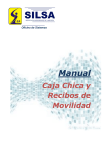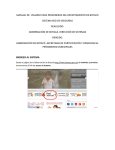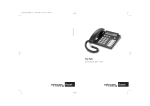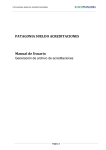Download Manual - Silsa
Transcript
Oficina de Sistemas Manual Caja Chica Nacional Manual Didáctico – Caja Chica “CAJA CHICA NACIONAL” Este módulo fue desarrollado para el uso de los Supervisores a nivel nacional, permite registrar diversos tipos de documentos correspondientes a gastos varios y movilidad. Ingresar a la Intranet de SILSA Para ingresar a la Intranet de SILSA es necesario tener un Nombre de Usuario (Usuario) y una Contraseña (Password). La forma de ingresar es la siguiente: 1. Ingresar a la Página Web de SILSA (www.silsa.com.pe) 2. En la parte de superior derecha de la ventana se encuentra el Formulario de Acceso, ingresar el Usuario y el Password (contraseña). 3. Hacer clic en el botón INGRESAR. 4. Ahora podrá observar la pantalla inicial de la Intranet de SILSA. Luego de ingresar a la Intranet de SILSA, el siguiente paso será Ingresar al Módulo “Caja Chica Nacional”, para lo cual debemos hacer clic en su Icono. 2 SERVICIOS INTEGRADOS DE LIMPIEZA S.A. – OFICINA DE SISTEMAS Manual Didáctico – Caja Chica La parte superior del Módulo muestra el Manual del Usuario y en caso de tener los permisos correspondientes también podrá ver el enlace para acceder a las Consultas Generales y al Mantenimiento de Caja Chica. En la siguiente sección encontraremos los datos informativos como el importe Asignado en el mes, los importes usados por concepto de Caja Chica y el Saldo del Periodo. Esta información estará filtrada de acuerdo al Periodo y al Centro de Costos seleccionado (porque un Supervisor puede tener asignado la Caja Chica de 2 Centros de Costos). La Flecha de color verde nos permitirá Cambiar entre los Centros de Costos (sólo en caso de tener más de un Centro de Costos asignado). Tenga presente seleccionar el Centro de Costos y Periodo correctos antes de registrar los comprobantes. La última sección nos muestra el Formulario donde podremos registrar los Comprobantes de Caja Chica. 3 SERVICIOS INTEGRADOS DE LIMPIEZA S.A. – OFICINA DE SISTEMAS Manual Didáctico – Caja Chica Registrar Caja Chica Los pasos para registrar un documento en la Caja Chica son los siguientes: 1. Verificar que el Centro de Costos y el Periodo son los correctos. Si necesita cambiar el Centro de Costos pulse clic sobre la flecha de color verde. 2. Ingresar los datos solicitados en el formulario. Luego de ingresar el RUC si el número ya está registrado en el sistema la Razón Social aparecerá automáticamente, caso contrario tendrá que digitarlo por única vez (porque las siguientes veces se cargará la información registrada). 3. Hacer clic en el botón GUARDAR. Informe de Caja Chica En la parte inferior de la ventana encontrará una sección que muestra en tiempo real los documentos ingresados. Las observaciones para navegar por el informe son las siguientes: Para eliminar un registro (Documento) hacer clic en el botón Para exportar a Excel pulse clic en el enlace . . 4 SERVICIOS INTEGRADOS DE LIMPIEZA S.A. – OFICINA DE SISTEMAS Manual Didáctico – Caja Chica Para generar el Informe Final en formato PDF pulse clic en . 5 SERVICIOS INTEGRADOS DE LIMPIEZA S.A. – OFICINA DE SISTEMAS